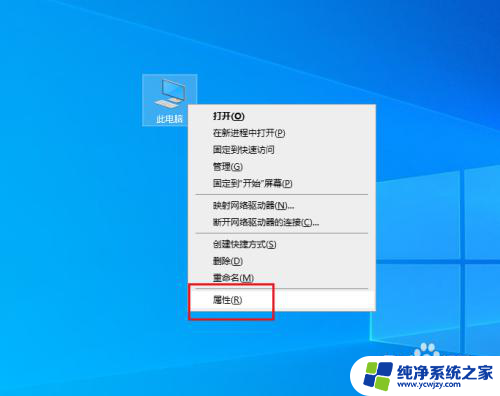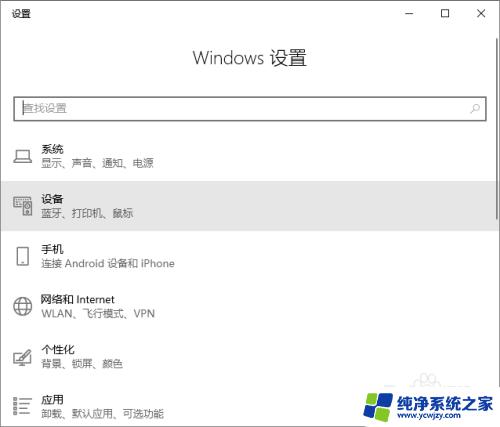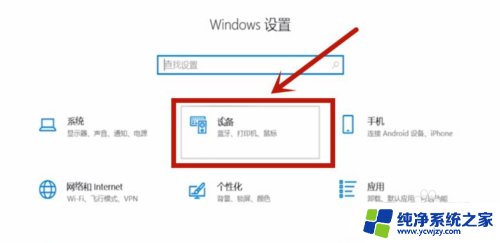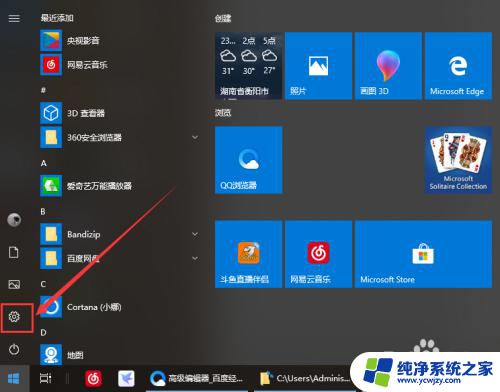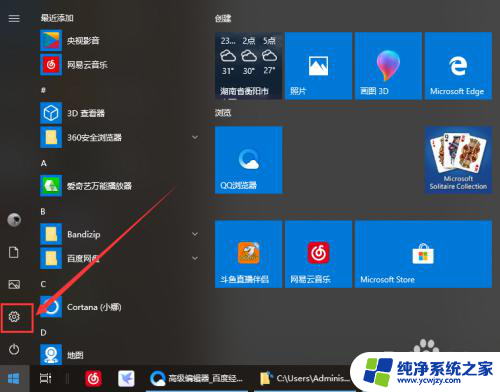电脑鼠标太灵敏了怎么修改 win10鼠标移动太灵活的解决方案
更新时间:2024-02-01 15:42:59作者:xiaoliu
在使用Windows 10操作系统时,有时我们可能会遇到电脑鼠标过于灵敏的问题,当鼠标的移动速度过快,我们往往难以精确地操作,给我们的使用体验带来了困扰。幸运的是针对这一问题,我们不必束手无策。在本文中我们将探讨Win10鼠标移动过于灵活的解决方案,帮助您有效地调整鼠标的灵敏度,使其更符合个人的使用习惯,提供更加顺畅的操作体验。
具体方法:
1.打开Windows10操作系统后,右键左下角的开始菜单。然后点击弹出菜单里的【控制面板】,如下图所示。
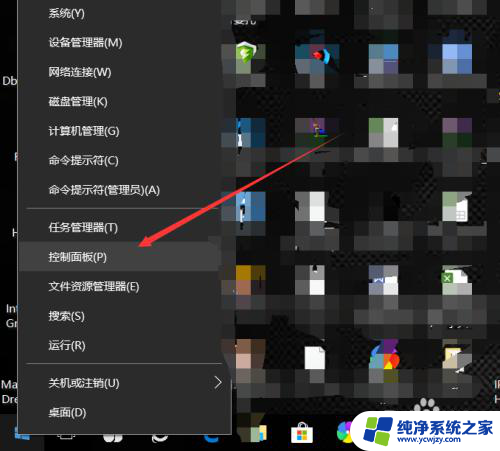
2.在打开的win10控制面板里点击【鼠标】,如下图所示。
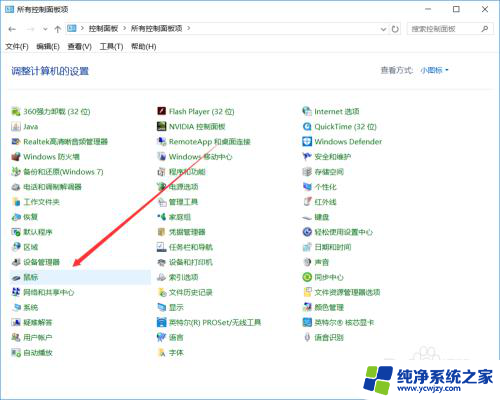
3.打开Windows10鼠标属性对话框,然后选择【指针选项】,如下图所示。
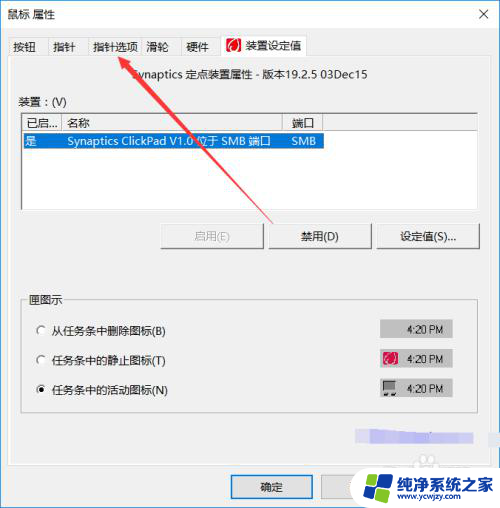
4.在win10鼠标属性的指针选项下面可以看到有个设置鼠标灵活度的滑块,如下图所示。

5.拖动滑块往慢的一侧拖动就可以把鼠标灵活度变低,如下图所示。
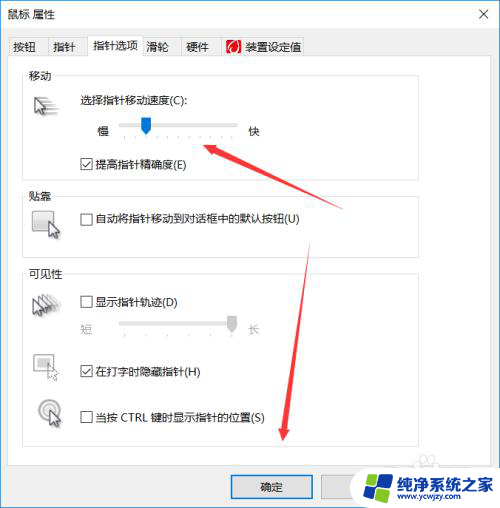
6.鼠标灵活度变低后在想要调高灵活度的话,可以拖动滑块向快的一侧拖动。如下图所示。

以上就是如何调整电脑鼠标过于灵敏的全部内容,如果您需要,您可以按照以上步骤进行操作,希望这对大家有所帮助。